Solidworks怎么查看零件内部结构?Solidworks的零件看不到内部结构,该怎么办?我们可以借助剖视图来看,看下面我们就来看看Solidworks零件剖面图的查看方法,需要的朋友可以参考下
我们使用Solidworks绘制工程图的时候,有时候一些零件的内部构造我们看不到,可以借助剖视图来看,那要怎样做呢?
- 软件名称:
- SolidWorks 2017 SP0 官方中文免费版(附破解文件)
- 软件大小:
- 11.9GB
- 更新时间:
- 2017-02-27立即下载

1、我们先打开要剖面的零件图。

2、之后在软件的上面有一个剖面的图标。

3、点击之后可以看到零件图上出现了三个方向的剖面的图标。
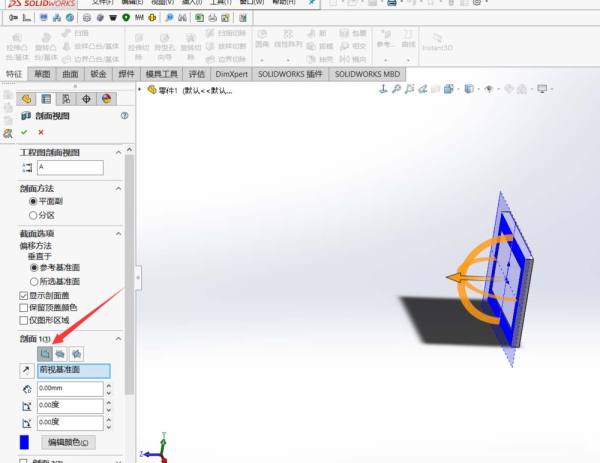
4、如果默认的位置不能看到我们的截面,我们在左侧这边可以选择另一个基准面来看截面。

5、或者可以选择角度或者长度来看截面。
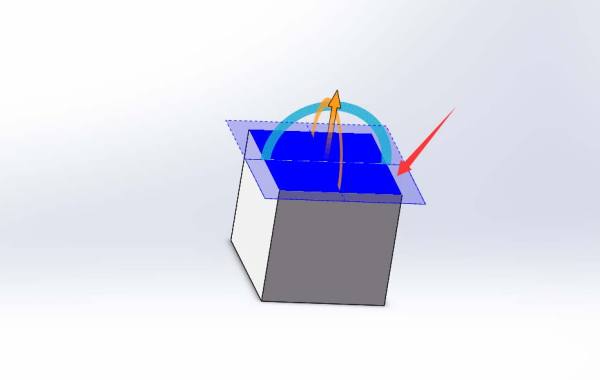
6、看完剖面图之后,在点击一下剖面的图标就能够返回到之前的零件图状态。

以上就是Solidworks查看零件内部结构的教程,希望大家喜欢,请继续关注html中文网。
相关推荐:
以上就是Solidworks怎么查看零件内部结构?Solidworks零件剖面图的查看方法的详细内容,更多请关注0133技术站其它相关文章!








